从零开始,轻松组装新电脑装系统(手把手教你组装个性化电脑,轻松安装系统)
现如今,电脑已经成为人们生活中不可或缺的一部分。随着科技的不断进步和更新,许多人选择自己组装电脑,以满足个性化需求。本文将为您详细介绍如何从零开始组装新电脑,并轻松安装系统。不论您是否有相关经验,只需遵循本文指引,您也能成为一位电脑组装专家。

一:准备工作
在开始组装之前,首先确保所有所需材料和工具准备齐全。您将需要主板、处理器、内存、硬盘、电源等硬件组件,以及螺丝刀、线缆等工具。
二:了解主板和硬件的兼容性
在购买主板和其他硬件组件之前,了解它们的兼容性是至关重要的。查阅主板手册和硬件厂商的建议,确保您选择的硬件与主板兼容。
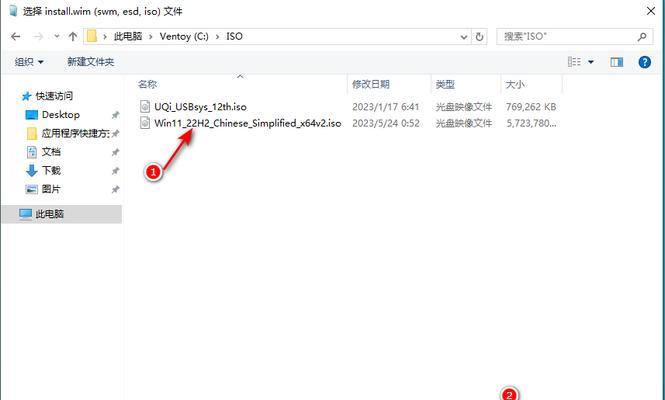
三:安装CPU和散热器
打开CPU插槽的保护盖,轻轻放入处理器。根据散热器的安装方式,将其安装在CPU上。确保散热器牢固安装,并连接散热风扇的电源线。
四:插入内存条
将内存条轻轻插入主板的内存插槽中,确保插入时使用适当的力量,并注意金手指与插槽对齐。
五:安装硬盘和光驱
将硬盘和光驱固定在计算机机箱的相应位置上,并使用螺丝将其紧固。连接硬盘和光驱的数据线和电源线。
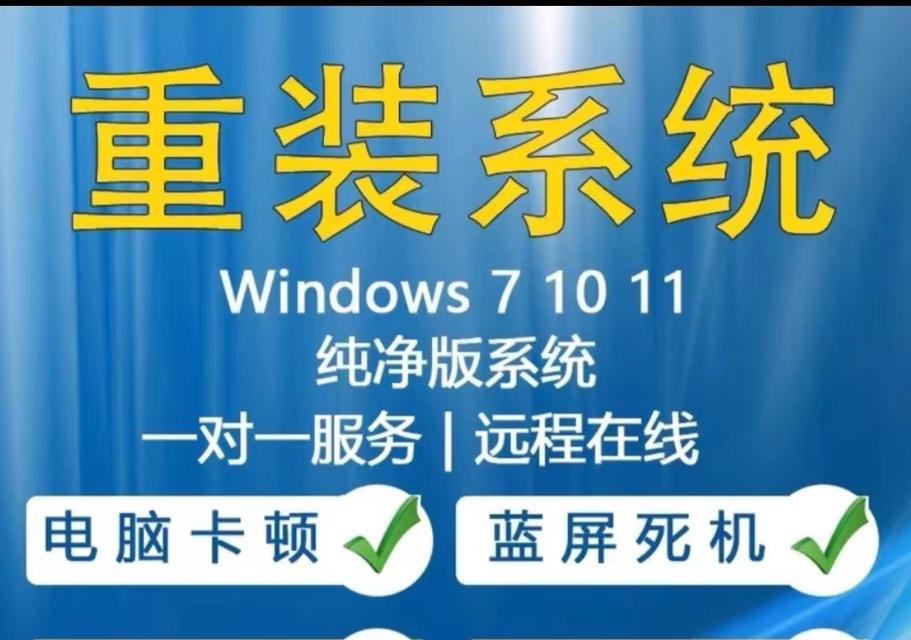
六:连接电源和电源线
将电源安装在机箱内,并连接其电源线到主板、硬盘和其他需要供电的设备上。确保电源线的接口正确插入,并牢固连接。
七:连接前置面板和USB接口
将机箱前置面板上的按钮、指示灯等与主板上相应接口进行连接。此外,也需要连接机箱前面板的USB接口线。
八:插入显卡
如果您的主板没有集成显卡,将独立显卡插入主板的PCIe插槽中。确保显卡插槽上的卡扣固定卡槽。
九:连接显示器和其他外设
将显示器的数据线连接到显卡上,确保连接牢固。随后,连接键盘、鼠标以及其他外设。
十:检查和整理线缆
仔细检查所有线缆,确保其连接正确并紧固。整理线缆,将其安装在机箱内的固定位上,以保持整洁。
十一:闭合机箱并进行最后检查
关闭机箱,并确保所有螺丝紧固。仔细检查所有组件和线缆,确保没有松动或连接错误。
十二:插入系统安装介质
将操作系统安装光盘或U盘插入计算机,并重启计算机。根据屏幕上的指示,进行操作系统的安装。
十三:系统安装配置
在安装过程中,根据个人喜好进行系统配置,如语言、时区等。确保选择正确的磁盘进行系统安装。
十四:等待安装完成
耐心等待系统安装完成,期间不要断电或干扰安装过程。根据系统提示,完成后续设置和更新。
十五:
通过本文的指引,您已经成功地组装了新电脑并安装了系统。从零开始组装电脑可能会有些挑战,但只要您按照步骤进行,一切将变得轻松愉快。现在,您可以根据个人需求进行进一步的配置和优化,享受个性化的电脑使用体验。祝您玩得愉快!













